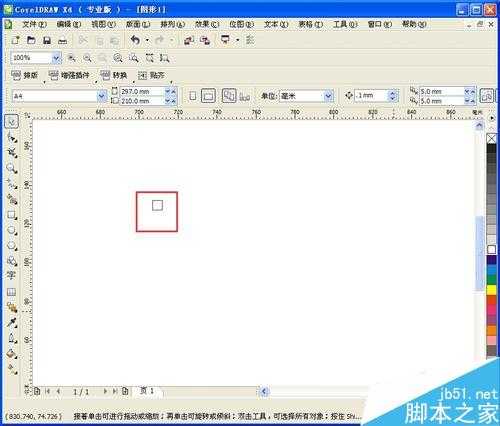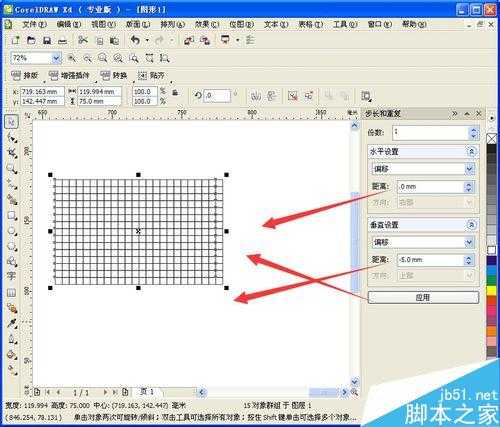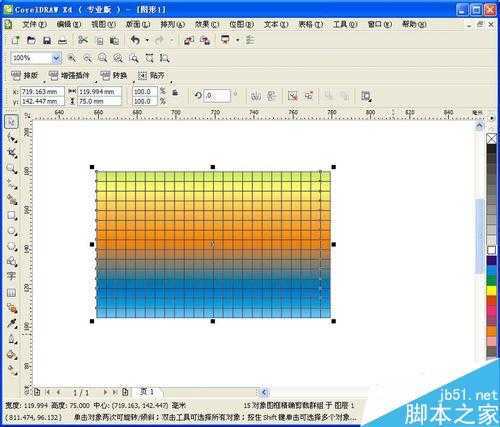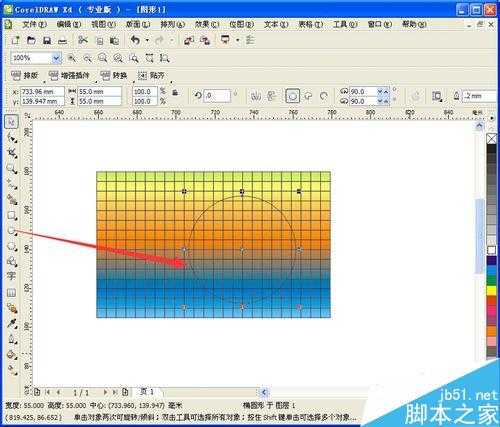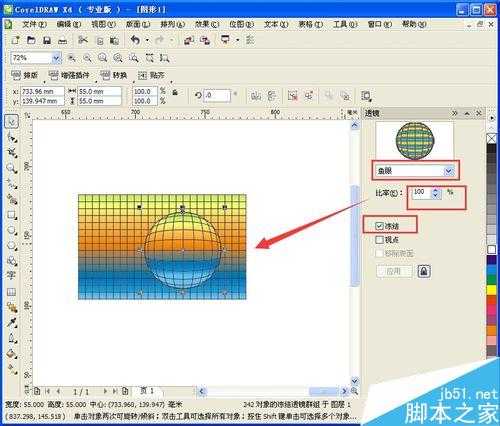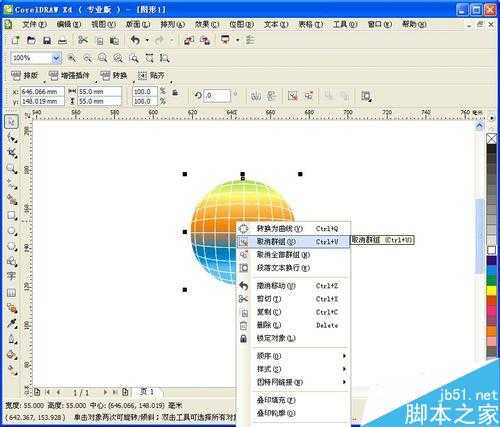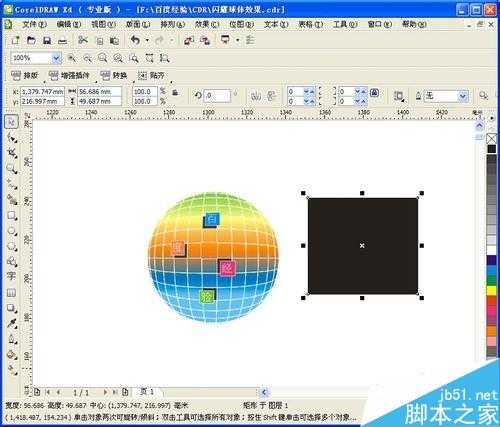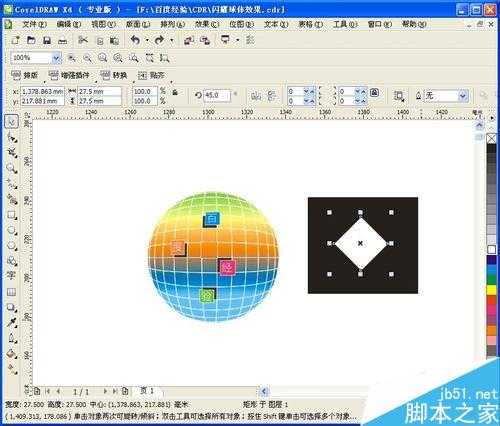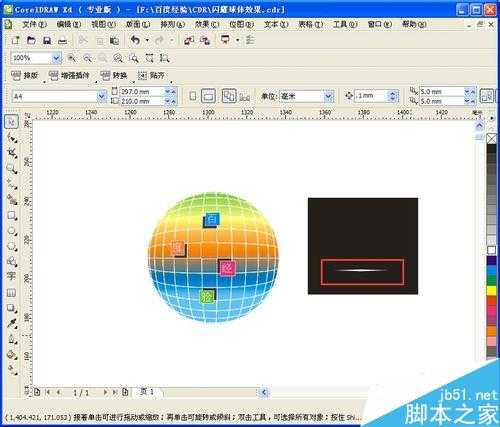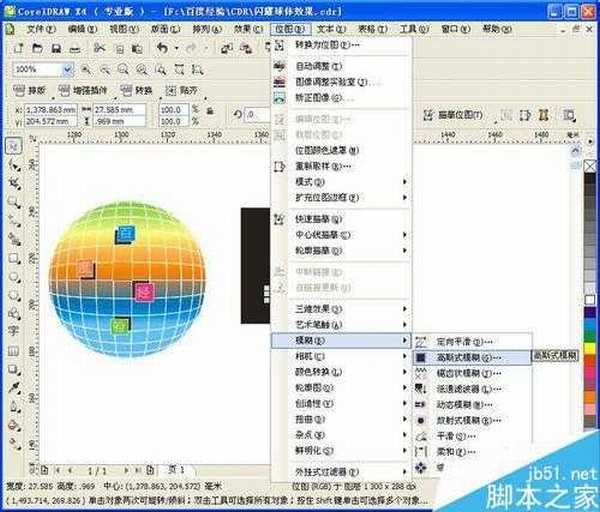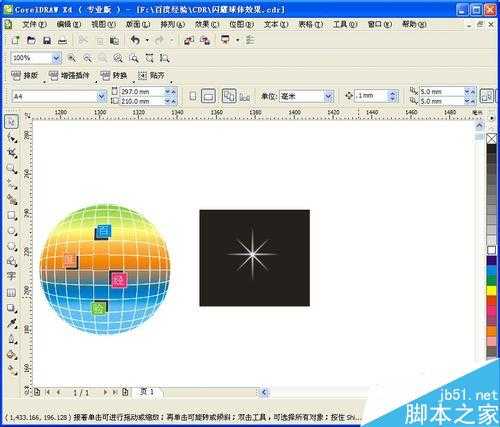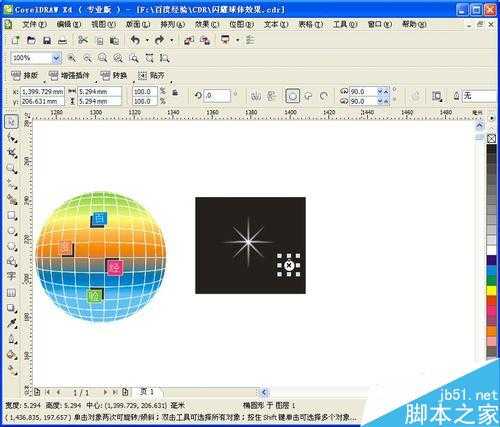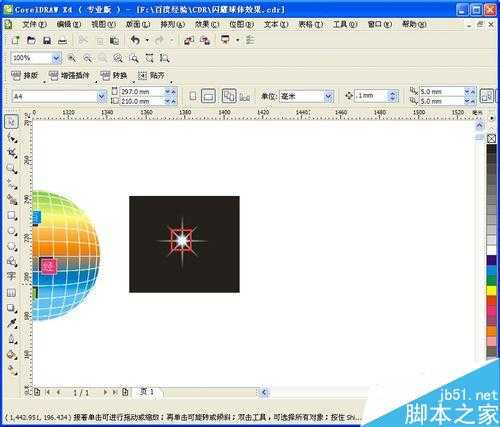如图的球体效果
制作方块
1、打开软件,如图,
2、选择矩形工具,画出5mm*5mm正方形,如图,
3、利用快速复制(Crtl+Shift+D)正方形,制作出如图排列效果,然后将其群组起来。
制作渐变背景
1、选择“矩形工具”画出一个矩形,略大于群组的方块,然后选择“渐变工具”进行填充,如图
2、进行渐变设置,选择“线性”“自定义”如图红色框所示,
3、完成设置点击确定,效果如图,
渐变背景置入方块
1、保持渐变背景选中状态,选择“效果”——“图框精确剪裁”——“放置在容器中”,如图,
2、接着鼠标标成黑色箭头,往群组方块点击,效果如图,
制作球体
1、选择“椭圆工具”,在如图位置上面画出正圆形,大小合适即可。
2、保存正圆形选中状态,选择“效果”——“透镜”,如图,
3、弹出设置框,参数如图设置,
4、删除多余的背景,将轮廓填充为白色,效果如图,
制作浮块和添加文字
1、右键单击球体,选择“取消群组”如图,
2、然后鼠标点击需要移动的小方块,进行适当的位移,然后填充颜色,效果如图,
3、选择“文本工具(F8)”输入文字,大小合适、颜色白色,效果如图,
制作闪星
1、选择矩形工具,随意画一个矩形,填充黑色,作为闪星制作的背景,如图,
2、继续选择矩形工具,画出白色正方形,角度旋转45度,如图,然后将其变形,效果如图,
3、然后保持选中状态,选择“位图”——“转换为位图”,接着继续“位图”——“模糊”——“高斯模糊”,如图,模糊半径:3,然后点击确定。
4、复制、旋转、缩放,制作出如图效果,
5、接着利用“椭圆工具”画出小圆,如图,然后重复操作步骤2、3,最后移至闪星中间,效果如图,
最后合成整理
1、删除黑色背景,群组闪星,然后移至球体上面,如图,
2、复制、缩放、旋转调整,随机位置放置闪星,最终效果如图,
以上就是CDR设计一个漂亮的3D球体效果方法介绍,大家按照上面步骤就能制作出一个漂亮的球体了,希望大家喜欢!
CDR,3D球体效果
免责声明:本站文章均来自网站采集或用户投稿,网站不提供任何软件下载或自行开发的软件! 如有用户或公司发现本站内容信息存在侵权行为,请邮件告知! 858582#qq.com
《魔兽世界》大逃杀!60人新游玩模式《强袭风暴》3月21日上线
暴雪近日发布了《魔兽世界》10.2.6 更新内容,新游玩模式《强袭风暴》即将于3月21 日在亚服上线,届时玩家将前往阿拉希高地展开一场 60 人大逃杀对战。
艾泽拉斯的冒险者已经征服了艾泽拉斯的大地及遥远的彼岸。他们在对抗世界上最致命的敌人时展现出过人的手腕,并且成功阻止终结宇宙等级的威胁。当他们在为即将于《魔兽世界》资料片《地心之战》中来袭的萨拉塔斯势力做战斗准备时,他们还需要在熟悉的阿拉希高地面对一个全新的敌人──那就是彼此。在《巨龙崛起》10.2.6 更新的《强袭风暴》中,玩家将会进入一个全新的海盗主题大逃杀式限时活动,其中包含极高的风险和史诗级的奖励。
《强袭风暴》不是普通的战场,作为一个独立于主游戏之外的活动,玩家可以用大逃杀的风格来体验《魔兽世界》,不分职业、不分装备(除了你在赛局中捡到的),光是技巧和战略的强弱之分就能决定出谁才是能坚持到最后的赢家。本次活动将会开放单人和双人模式,玩家在加入海盗主题的预赛大厅区域前,可以从强袭风暴角色画面新增好友。游玩游戏将可以累计名望轨迹,《巨龙崛起》和《魔兽世界:巫妖王之怒 经典版》的玩家都可以获得奖励。